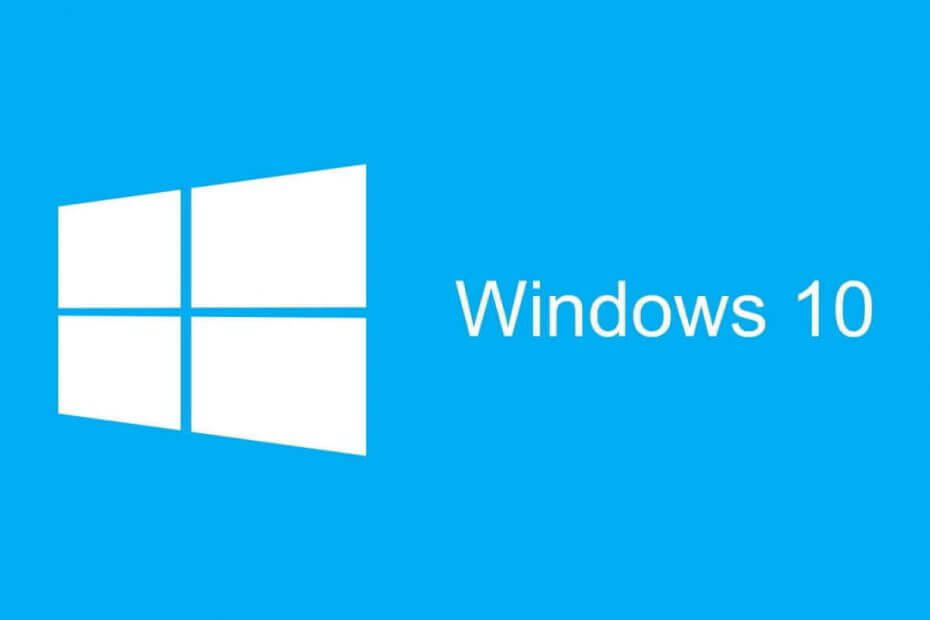- חלק מהמשתמשים מעוניינים להשבית אפליקציות רקע של Windows 11 מכיוון שנראה שהם יכולים להאט את ביצועי המחשב
- הדרך הקלה ביותר לבצע פעולה זו היא דרך תפריט ההגדרות.
- מנהל המשימות מאפשר לך להשבית את הפעלת תוכניות שולחן העבודה המסורתיות ברקע.
- כדי לכבות אפליקציות רקע ספציפיות, עורך המדיניות הקבוצתית המקומית יכול גם לתמוך בך.
![כיצד להשבית אפליקציות רקע ב-Windows 11 [מדריך קל]](/f/ee12ea8b4968c05fb27e388e3b66e319.jpg)
איקסהתקן על ידי לחיצה על הורד את הקובץ
תוכנה זו תתקן שגיאות מחשב נפוצות, תגן עליך מאובדן קבצים, תוכנות זדוניות, כשל חומרה ותייעל את המחשב שלך לביצועים מקסימליים. תקן בעיות במחשב והסר וירוסים כעת ב-3 שלבים פשוטים:
- הורד את Restoro PC Repair Tool שמגיע עם טכנולוגיות מוגנת בפטנט (פטנט זמין פה).
- נְקִישָׁה התחל סריקה כדי למצוא בעיות של Windows שעלולות לגרום לבעיות במחשב.
- נְקִישָׁה תקן הכל כדי לתקן בעיות המשפיעות על האבטחה והביצועים של המחשב שלך
- Restoro הורד על ידי 0 הקוראים החודש.
סביבה דיגיטלית אינטראקטיבית זה מגניב אבל זה גם יכול להפוך את המחשב לאיטי יותר. אפליקציית רקע ממשיכה לבצע פעולות גם כאשר אינך נמצא באופן פעיל בחלון הספציפי שלה.
נראה שמשתמשים מעוניינים למצוא כיצד להשבית אפליקציות רקע ב-Windows 11. אלה הם חלק מעיצוב ממשק המשתמש העדכני ביותר, שהוא רק אחד מהם תכונות חדשות שחשובות ב-Windows 11.
כל המשתמשים צריכים לשפר את ביצועי המחשב שלהם. מלבד שדרוג החומרה, תמיד תצטרך לטפל באפליקציות הפועלות במחשב שלך.
מדוע עלי להשבית את אפליקציות הרקע של Windows 11?
ב-Windows 11, רוב האפליקציות הללו יפעלו ברקע בכל עת כברירת מחדל. וזה קורה אפילו רוב המשתמשים לא משתמשים בהם.
הפעלת אפליקציות רקע מרמזת על שימוש בחלק חשוב ממשאבי המערכת שלך (RAM, מחזורי מעבד וכו'). זה עשוי לגרום למכשיר שלך לעבוד קצת יותר לאט מאשר אם הם לא היו מופעלים ברקע.
בנוסף, אפליקציות רקע מסוימות יכולות גם להשתמש בנתוני אינטרנט רבים. זהו היבט מזיק במיוחד אם אתה משתמש בתוכנית נתונים מוגבלת.
ובהתחשב בכך ש-Windows 11 אינו תומך במכשירים ישנים כפי שחשבנו, הבעיות הללו גרועות בהרבה עבור מכונות מיושנות.
כיצד אוכל לכבות בקלות אפליקציות רקע ב-Windows 11?
1. השתמש בהגדרות אפליקציות
- לחץ על מקש Windows, ואז פתח את הגדרות תַפרִיט.

- לחץ על אפליקציות, ואילך אפליקציות ותכונות.

- חפש את האפליקציה שברצונך להשבית ולאחר מכן לחץ על שלוש נקודות אופקיות, ובחר אפשרויות מתקדמות.

- תסתכל על הרשאות אפליקציות רקע סעיף, ואז מתחת תן לאפליקציה הזו לרוץ ברקע, בחר את לעולם לא אוֹפְּצִיָה.

- חזור על אותם שלבים עבור כל אפליקציית רקע שאתה צריך להשבית.
ברשימת האפליקציות, תוכל להציג את אלו הזמינים ופועלים כעת ברקע של Windows 11.
שים לב שחלקם חשוב לשמור, כמו אפליקציית מזג האוויר - כדי לקבל מידע בזמן או אפליקציית מעורר ושעון, שעוזרת לך לקבל תזכורות חשובות לאירועים ואחרות.
2. נסה את העזרה של הגדרות סוללה
- לחץ בו-זמנית על מקשי Windows + I כדי לפתוח את הגדרות תַפרִיט.
- לך ל מערכת, ואז לחץ על כוח וסוללה.

- הקלק על ה שימוש בסוללה סָעִיף.

- תחת שימוש בסוללה לכל סעיף אפליקציה, חפש את אפליקציית הרקע הדרושה.
- לאחר שתמצא אותו, לחץ שוב על הקשור אליו שלוש נקודות אופקיות.

- בחר ל ניהול פעילות ברקע.
- אתה תופנה ל- אפליקציות ותכונות עמוד. שם, מתחת ל הרשאות אפליקציות ברקע בקטע, בחר שוב את לעולם לא אוֹפְּצִיָה.
זכור כי אפשרות זו תעבוד רק אם למחשב שלך יש סוללה. לדוגמה, זה לא יהיה זמין אם אתה הפעלת Windows 11 על מכשיר VM.
3. נווט אל מנהל המשימות
- לחץ על מקש Windows, ואז הקלד מנהל משימות, ופתח אותו.
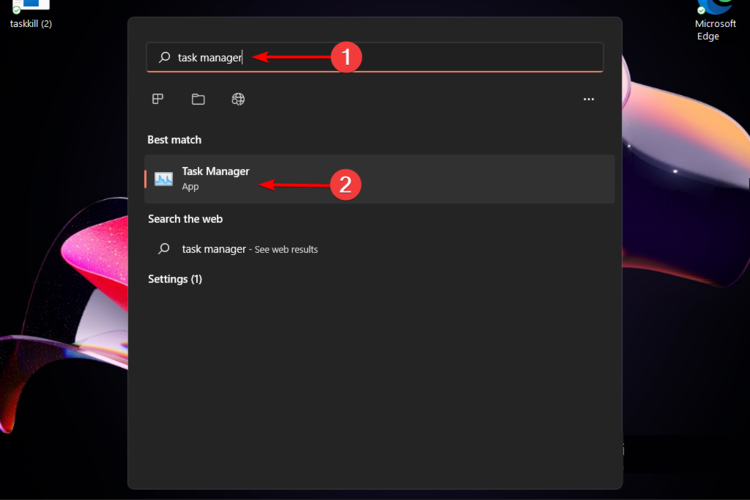
- הקלק על ה סטארט - אפ לשונית.
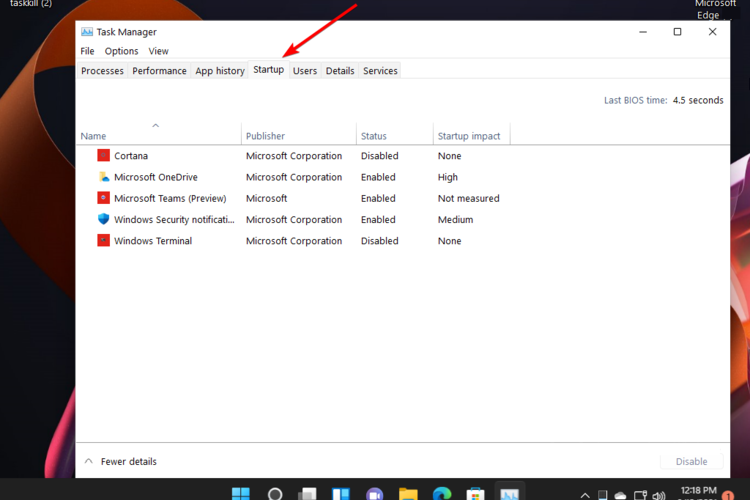
- חפש את האפליקציה שברצונך לכבות, לחץ עליה ולאחר מכן לחץ על השבת לַחְצָן.
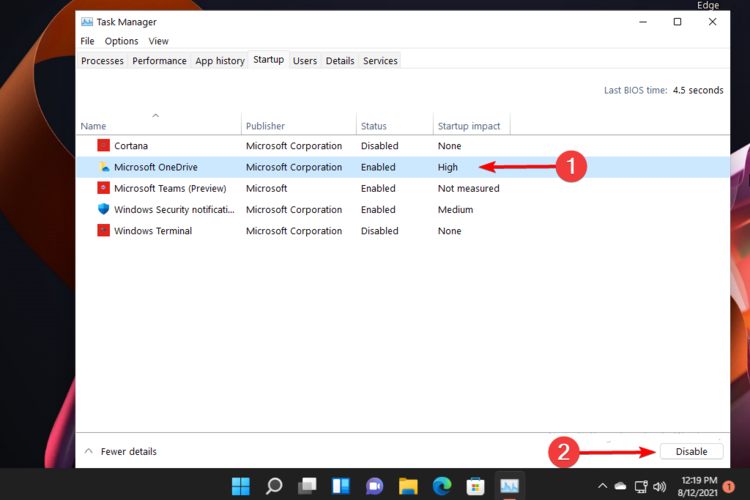
עם מנהל המשימות, תוכל להשבית רק תוכניות שולחן עבודה מסורתיות לרוץ ברקע.
4. השתמש בעורך מדיניות קבוצתית מקומית
- לחץ בו-זמנית על Windows + Rמפתחות.
- בתיבת הדו-שיח שנפתחה, הקלד gpedit.msc, ואז לחץ על בסדר.

- הרחב את תצורת מחשב סעיף, ולאחר מכן את תבניות מנהליות סָעִיף.
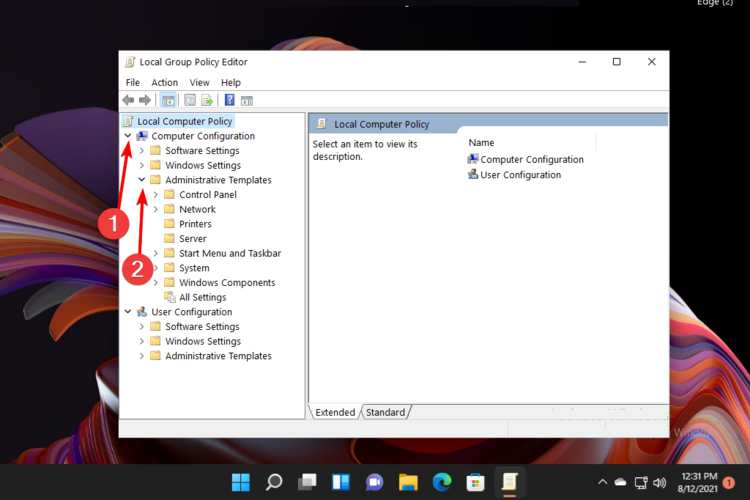
- פתח את ה רכיבי Windows סָעִיף.

- שם, לחץ על פרטיות האפליקציה, ואז הסתכל בצד ימין של החלון ולחץ פעמיים על תן ליישומי Windows לפעול ברקע.
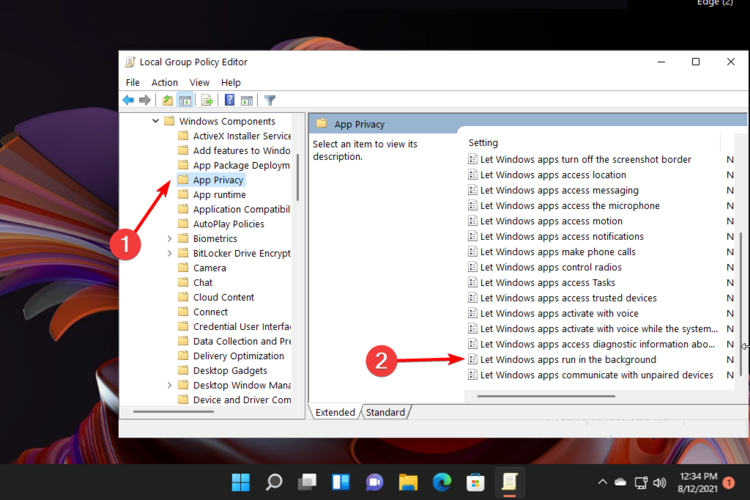
- סמן את ה- נָכֶה אוֹפְּצִיָה.
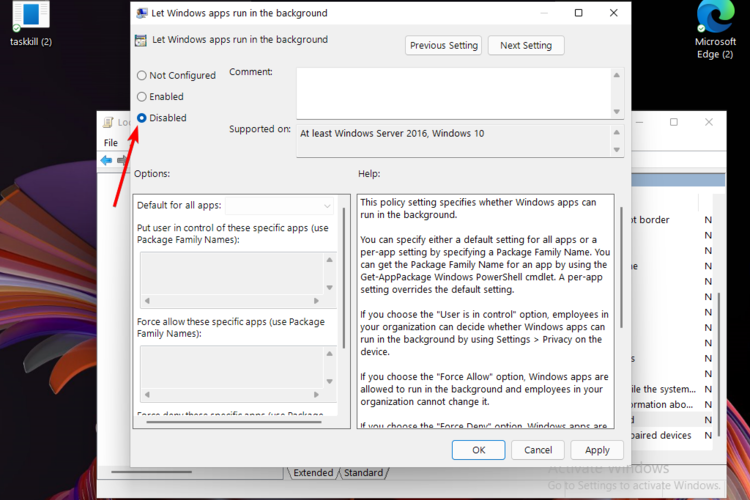
- לחץ על להגיש מועמדות, ואילך בסדר.
אפשרות זו תהיה מוצלחת רק אם אתה מחובר כמנהל מערכת. הרישום מאפשר למערכת ההפעלה לנהל את המחשב האישי שלך וגם עוזר לתוכניות להשתמש במשאבי המחשב.
האם אוכל להפעיל בחזרה את אפליקציות הרקע של Windows 11?
אם אתה פתאום משנה את דעתך ורוצה להחזיר את יישומי הרקע שלך ב-Windows 11, שים לב שאתה יכול לעשות זאת בקלות.
כדי לבצע פעולה זו, תפריט ההגדרות או עורך הרישום יהיו גם תמיכה חשובה.
לזמנים שבהם אתה רוצה להפעיל אותם, אתה בהחלט צריך לבדוק את אלה שיטות נגישות להפוך את Windows 11 למהיר ומגיב יותר.
היתרונות של הפעלת אפליקציות על רקע Windows 11
כשזה מגיע להפעלת אפליקציות הרקע של Windows 11, זה לא רק על חסרונות. יש גם כמה השלכות גדולות אם תבחר להפעיל אותם בחזרה.
פתיחתם בצורה זו תאפשר לכם לקבל התראות, מידע ולהישאר מעודכנים בנתונים שונים מבלי להשתמש ישירות בתוכנות קשורות.
האם זה לא נהדר שמערכת ההפעלה של Windows מאפשרת לך להתאים אישית את הסביבה הדיגיטלית שלך מתי שתרצה?
כפי שאתה יכול לשים לב, כמה דרכים קלות יעזרו לך להשבית את אפליקציות הרקע ב-Windows 11 והבטחנו לספק רק את הטובות והמהירות ביותר.
עם זאת, קח בחשבון שאתה יכול להשיג הרבה אפליקציות מזיקות, אז אתה תמיד צריך להיות מוכן. כדי למנוע מצב כזה, אנו ממליצים לבדוק כיצד לחסום אפליקציות שעלולות להיות לא רצויות במכשיר Windows שלך.
חשוב שתהיה סביבה דיגיטלית מאובטחת, מבלי להיות מושפע מאפליקציות פגומות. אז כדאי שתסתכל גם על אלה אפשרויות אנטי וירוס עבור Windows 11.
אנחנו תמיד נרגשים למצוא את המחשבות והדעות שלך, אז השארת תגובה בסעיף למטה בהחלט תעזור לנו.